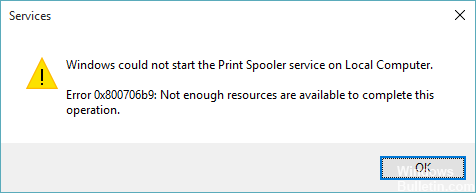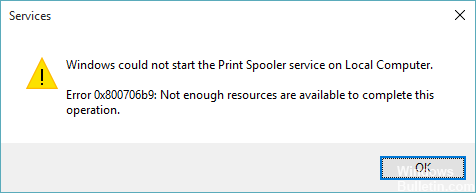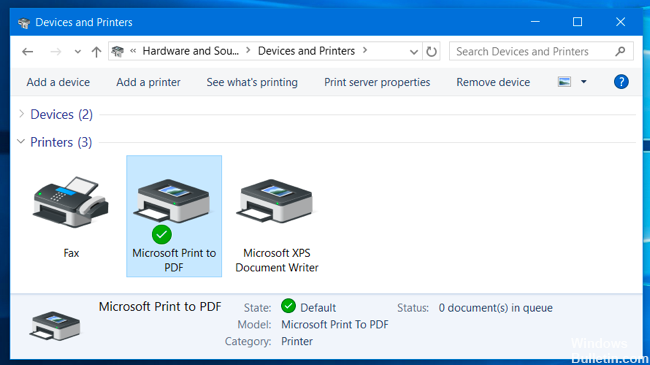RECOMENDADO: Haga clic aquí para corregir errores de Windows y aprovechar al máximo el rendimiento del sistema
La cola de impresión no se abre, el usuario recibe el código de error 0x800706b9 y un mensaje de error que, en la mayoría de los casos, indica que la computadora no tiene recursos suficientes para iniciar el servicio de cola de impresión.
Print Spooler es un programa de Windows que posibilita que su computadora Windows se comunique con su impresora y solicite y comience a imprimir, escanear, enviar faxes y fotocopias. La última y mejor versión de Windows es en este momento Windows 10, y varios usuarios que se han actualizado a Windows 10 además se han quejado de que sus computadoras no pueden comunicarse con sus impresoras y que los cajones de impresión de sus computadoras no se abren.
Los usuarios ya no pueden utilizar sus impresoras con error y cuando abren la ventana services.msc para iniciar los servicios de Print Spooler, reciben el siguiente mensaje de error:
Windows no pudo iniciar el servicio de cola de impresión en la computadora local.
Error 0x800706b9: no hay suficientes recursos disponibles para completar este procedimiento.
Compruebe la cola de impresión:
- Abra su pantalla de inicio seleccionando la tecla Windows en la parte inferior izquierda de la pantalla de su computadora o la tecla Windows en la parte inferior izquierda de su teclado, a la derecha de la tecla Ctrl.
- Ingrese el tipo de ejecución en la pantalla de inicio.
- Haga clic en Ejecutar para abrir el cuadro de diálogo Ejecutar.
- En el campo Ejecutar, ingrese el nombre services.msc y elija Aceptar.
- Cuando se abra la ventana Servicios, desplácese hacia abajo hasta la pantalla Cola de impresión.
- Haga clic una vez en Print Spooler para resaltarlo.
- Si ve Iniciar en la esquina superior izquierda, significa que la cola de impresión está detenida (no es buena). Pero lo dejamos por ahora.
- Si ve Detener o Reiniciar en la esquina superior izquierda, significa que su cola de impresión ya se ha iniciado. Haga clic en Detener para detener temporalmente el servicio.
- Minimiza esta ventana, debido a que tenemos que volver aquí.
Solución de problemas de la impresora
Realice la respuesta de problemas de la impresora y verifique. Siga estos pasos:
una. Pulse los botones Windows + W, escriba la respuesta de problemas en el cuadro de búsqueda y pulse Ingresar.
B. Haga clic en Mostrar todo, después en Impresora.
C. Haga clic en «Siguiente» y siga las instrucciones en pantalla.
Desinstale cualquier programa de terceros que proteja su sistema.
Muchos usuarios de Windows 10 que sufrieron el error 0x800706b9 y lo superaron anunciaron que el culpable del problema era un programa de protección del sistema de terceros (en la mayoría de los casos, un programa de Kaspersky). Entonces, si tiene este problema y tiene un antivirus, antimalware o firewall de terceros en su computadora, fundamentalmente si tiene programas de Kaspersky instalados, esta solución tiene muchas alternativas de hallar la respuesta adecuada para usted.
Corrección de registro
1. pulse Windows + R, escriba regedit y pulse Ingresar para abrir el editor de registro.
2. navegue hasta la próxima clave de registro:
HKEY_LOCAL_MACHINE SYSTEM CurrentControlSet Services Spooler
3. seleccione el botón Spooler en el panel izquierdo, después busque el canal DependOnService en el panel derecho.
Haga doble clic en la cadena DependOnService y cambie su valor eliminando la parte HTTP y básicamente dejando la parte RPCSS.
https://h30434.www3.hp.com/t5/Inkjet-Printing/print-spooler-error-0x800706b9/td-p/5104060
RECOMENDADO: Haga clic aquí para arreglar errores de Windows y aprovechar al máximo el rendimiento del sistema